
67_Denise – Christmas 2020 – Inge-Lore’s Tutoriale
Christmas 2020
das Copyright der deutschen Übersetzung liegt alleine bei mir,Inge-Lore.Es ist nicht erlaubt,mein Tutorial zu kopieren oder aufanderen Seiten zum download anzubieten.Mein Material habe ich aus diversen Tubengruppen.Das Copyright des Materials liegt alleine beim jeweiligen Künstler.Sollte ich ein Copyright verletzt haben,sendet mir bitte eine E-Mail.Ich danke allen Tubern für das schöne Material,
ohne das es solche schönen Bilder gar nicht geben würde.
Ich habe das Tutorial mit PSP 2020 Ultimate gebastelt,aber es sollte auch mit allen anderen Varianten zu basteln gehen
Hier werden meine Tutoriale getestet
MuRa’s Meister–Cloud
Cybia–ScreenWorks im Material
Filter Factory Gallery A–Zoom In
MuRa’s Seamless–Emboss at Alpha
AAA Frames–AAA Frame
Graphics Plus–Cross Shadow
****************************************************
Personentube/n
****************************************************
Vorwort !!
Ich arbeite nur noch mit den Skripten,
****************************************************
andernfalls schreibe ich es dazu.
Punkt 1
Schiebe *SILVER DebsSilver* in den Musterordner.
Schiebe *Preset_Halftone_Rough paper* in den Ordner Voreinstellungen.
Schiebe *Acqua multicolore* in den Farbverlaufordner.
Schiebe *SNFrame06* in den Maskenordner.
Such dir aus deinen Tuben eine helle und dunkle Farbe.
Öffne die Alpha-Datei und minimiere sie.
Punkt 2
Öffne ein neues Blatt 800 x 500 Px
Plugins–MuRa’s Meister–Cloud Standard
neue Ebene–mit dem Verlauf *Acqua multicolore* füllen.
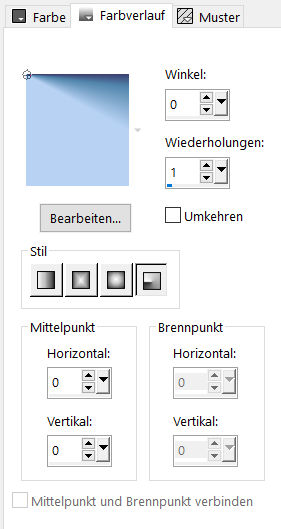
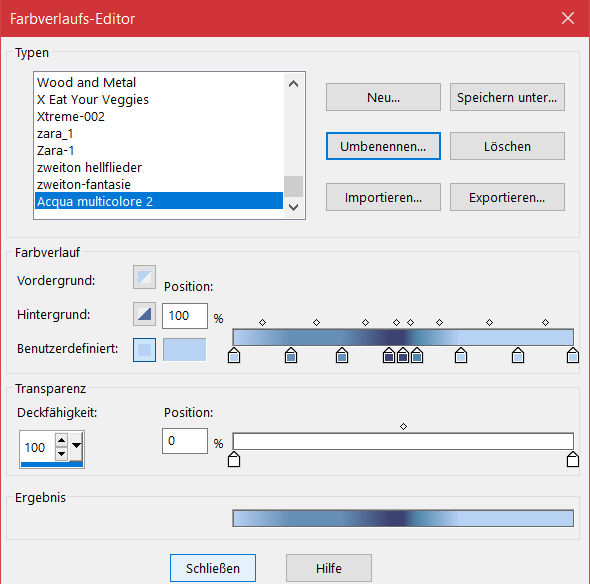
Wenn du andere Farben hast,wie ich auch,dann geh auf Bearbeiten
und da klickst du immer jeweils auf die kleinen Teile unter dem Farbband
und klickst dann auf eine deiner Farben,dann den Verlauf umbenennen,
ich habe nur eine 2 hinten angehängt
Punkt 3
Plugins–Cybia–ScreenWorks
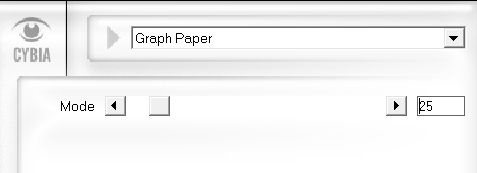
Ebenen–Maskenebene aus Bild
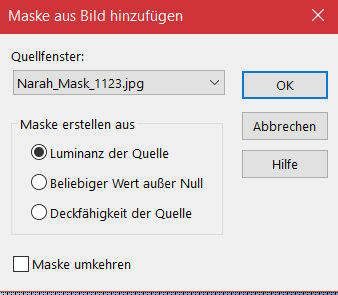
zusammenfassen–Gruppe zusammenfassen
Auswahl–Auswahl laden/speichern–Auswahl aus Alpha-Kanal laden
Auswahl *Selection #1* laden
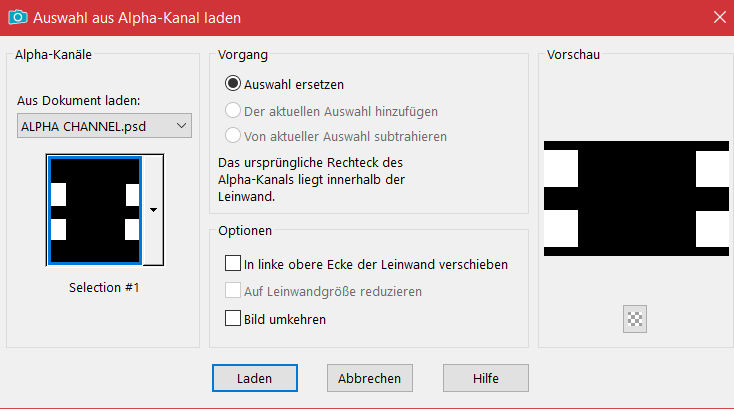
in Ebene umwandeln–Auswahl aufheben
Schlagschatten 0/0/100/50
Punkt 4
Auswahl *Selection #2* laden
neue Ebene–mit diesem Verlauf füllen
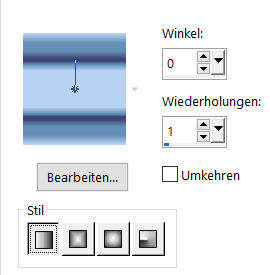
Plugins–Filter Factory Gallery A–Zoom In
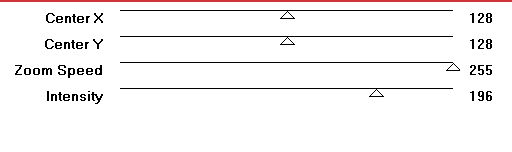
Auswahl *Selection #3* laden
neue Ebene–kopiere *Sparkles*–einfügen in die Auswahl
Auswahl aufheben–scharfzeichnen
Punkt 5
Plugins–Simple–Top Left Mirror
Schlagschatten 1/1/100/1
nach unten zusammenfassen
Effekte–3D Effekte–Innenfase
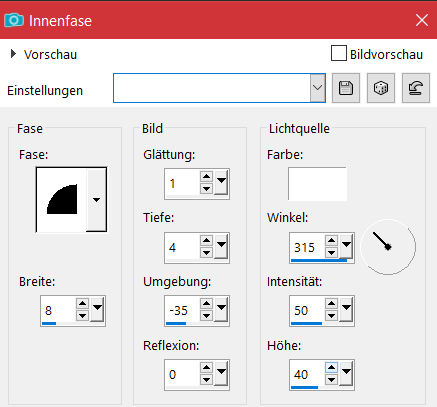
Auswahl *Selection #4* laden
neue Ebene–mit dem Verlauf füllen
Punkt 6
Kunsteffekte–Halbtonraster

Effekte–3D Effekte–Innenfase wdh.
Schlagschatten 0/0/100/50
geh auf Raster 1–Auswahl *Selection #5* laden
neue Ebene–kopiere deine Hintergrundtube
einfügen in die Auswahl–Auswahl aufheben
scharfzeichnen–geh auf die oberste Ebene
Punkt 7
Kopiere *ChristmasCorner*–einfügen auf dein Bild
verkleinern auf 65%–scharfzeichnen
Bildeffekte–Versatz -250 / 55
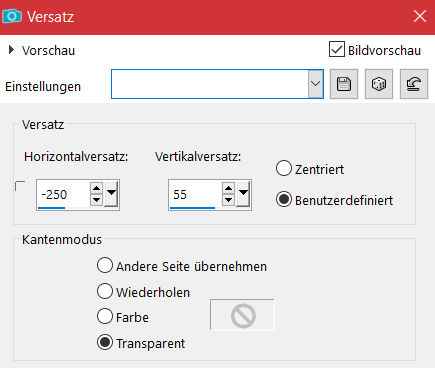
duplizieren–vertikal spiegeln–nach unten zusammenfassen
Schlagschatten wdh.
und nochmal so
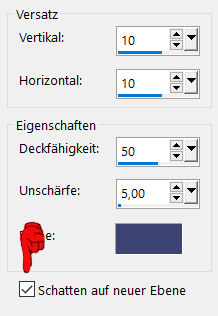
Punkt 8
Textureffekte–Antikes Mosaik
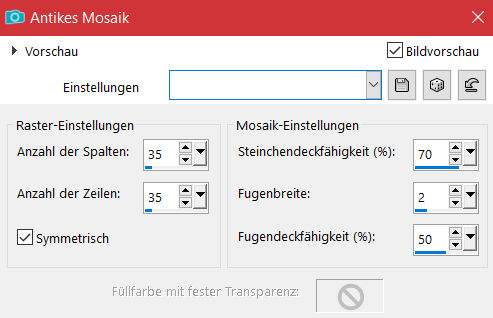
Ebene duplizieren–nach unten zusammenfassen
geh auf die oberste Ebene
öffne *Art-Texture-Accents_dBm-5-2011*
kopiere die aktivierte Ebene–auf deinem Bild einfügen
verkleinern auf 75%–scharfzeichnen
Punkt 9
Bildeffekte–Versatz -220 / 220
Schlagschatten 2/2/100/5/Haken raus unten
Plugins–Simple–Top Left Mirror
alles zusammenfassen–Auswahl alles
Rand hinzufügen–4 Px weiß
Auswahl umkehren
mit dem Silbermuster *SILVER DebsSilver* füllen
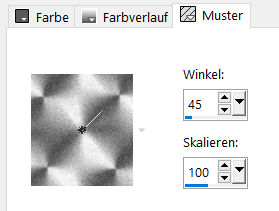
Schlagschatten 5/5/100/10 und mit Negativwerten
Punkt 10
Auswahl alles
Rand hinzufügen–50 Px weiß
Auswahl umkehren–mit dem Verlauf füllen
Plugins–Cybia–Screenworks
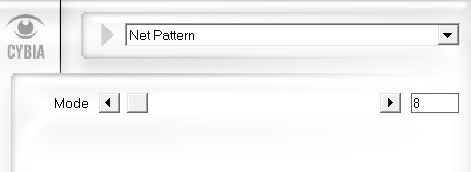
neue Ebene–mit dem Silbermuster füllen
Ebenen–Maske laden/speichern–Maske aus Datei laden
Maske *SNFrame06* laden
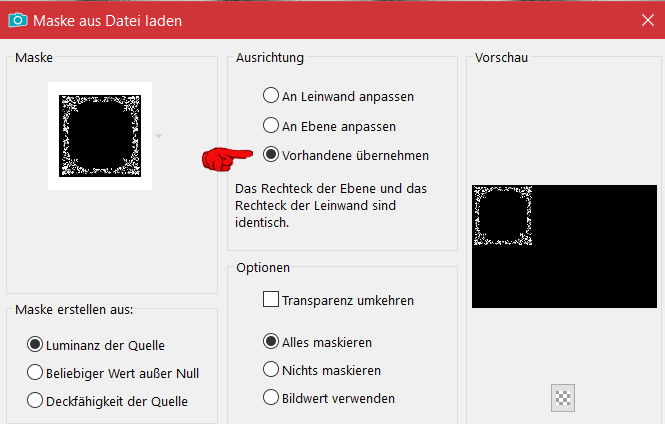
zusammenfassen–Gruppe zusammenfassen
Auswahl aufheben
Punkt 11
Kanteneffekte–nachzeichnen
Plugins–MuRa’s Seamless–Emboss at Alpha Standard
Schlagschatten 5/5/50/5
Plugins–Simple–Top Left Mirror
Auswahl alles
Rand hinzufügen–5 Px weiß
Auswahl umkehren–mit dem Muster füllen
Schlagschatten 5/5/100/10 und mit Negativwerten
Punkt 12
Auswahl alles
Rand hinzufügen–35 Px dunkle Farbe
Auswahl umkehren
Plugins–Graphics Plus–Cross Shadow Standard
Plugins–AAA Frames–Foto Frame
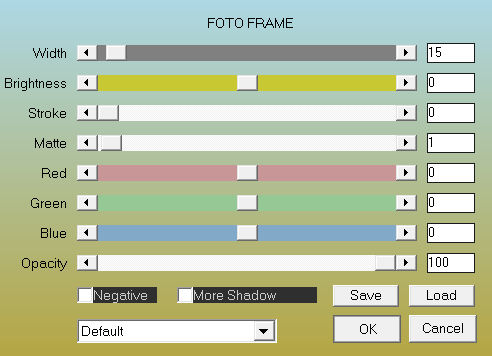
Auswahl aufheben
hole dir den Brush ins PSP–geh auf
Datei–Exportieren–Spezialpinsel
gib ihm einen Namen und klicke auf ok
such den Pinsel–stelle die Größe 225 ein
Punkt 13
Neue Ebene
klicke jetzt an einer richtigen Stelle mit dem Muster aufs Bild
Plugins–MuRa’s Seamless–Emboss at Alpha Standard
Schlagschatten 5/-5/100/10
kopiere deine Personentube–einfügen auf dein Bild
passe die Größe an–scharfzeichnen
Schlagschatten 0/0/100/50
Punkt 14
Kopiere deine Dekotube/n–einfügen auf dein Bild
Größe anpassen–scharfzeichnen
Schlagschatten 0/0/80/30
alles zusammenfassen–verkleinern auf 950 Px Breite
evtl. scharfzeichnen
setz dein WZ und das Copyright aufs Bild
zusammenfassen und als jpg speichern.









